Le 5 migliori funzionalità di macOS Monterey
Il macOS Monterey il sistema operativo ha una serie impressionante di aggiornamenti volti a una migliore produttività e connettività. Potresti già utilizzare alcune funzionalità, tra cui CondividiGioca e Visual Lookup, sul tuo iPad o iPhone.
Sebbene l'elenco completo dei miglioramenti sia lungo, questo piccolo esempio di utili funzionalità di macOS Monterey potrebbe essere gli strumenti che utilizzi ogni giorno.
01
di 05
FaceTime con chiunque
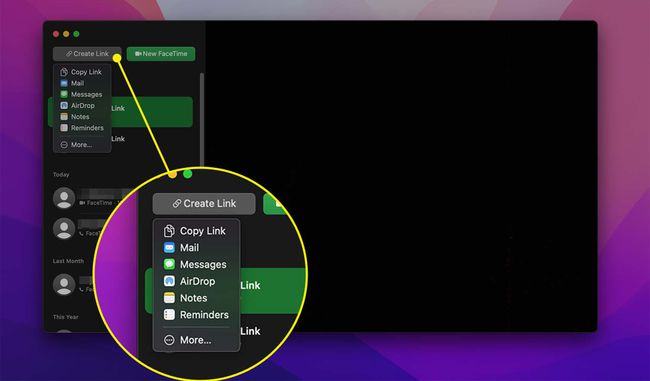
FaceTime include molti miglioramenti graditi su macOS Monterey. Oltre alla grafica migliorata con le modalità di visualizzazione verticale e griglia, FaceTime rende più facile che mai collaborare e rimanere in contatto con le persone su tutti i sistemi operativi.
Seleziona il Crea collegamento funzione in FaceTime e scegli come condividere l'invito (tramite Messaggi o e-mail, ad esempio). Gli invitati che non dispongono di un dispositivo Apple possono partecipare dal collegamento nel browser Chrome o Edge.
Puoi anche invitare altri a partecipare a metà chiamata utilizzando il pannello laterale; Selezionare
02
di 05
Tieni traccia di ciò che è condiviso con te attraverso le app
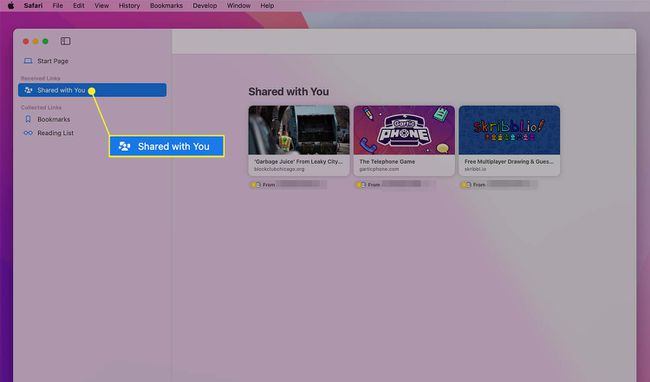
Con la funzione Condiviso con te in macOS Monterey, puoi visualizzare rapidamente i contenuti e i media che altri ti hanno inviato tramite l'app Messaggi su altre app compatibili. Per esempio:
- I link appuntati da Messaggi vengono visualizzati nelle app Safari o Notizie.
- Visualizza le foto condivise con te nell'app Foto.
- Trova film o programmi condivisi nella sezione Guarda ora dell'app Apple TV.
- Ascolta i podcast condivisi in un'area Ascolta ora dell'app Podcast.
03
di 05
Disattiva le notifiche quando non vuoi essere disturbato
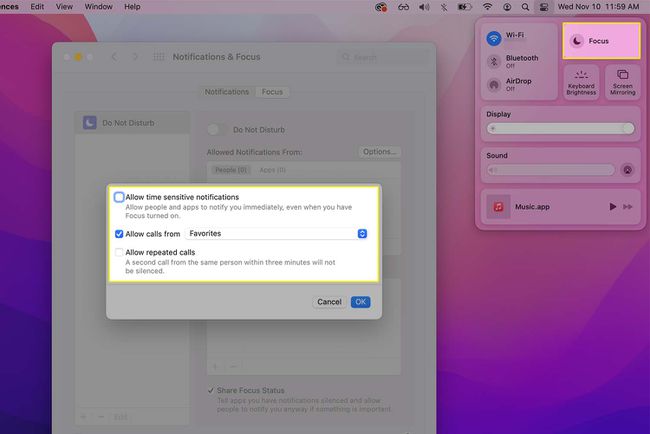
Come il Modalità messa a fuoco su iOS e iPadOS, puoi determinare con precisione quando e quali tipi di notifiche ricevere durante il giorno sul tuo Mac. Crea un programma di notifica o attiva Non disturbare quando vuoi evitare interruzioni.
Se preferisci non ricevere tutte le notifiche ad eccezione degli avvisi critici, puoi specificare che desideri ricevere solo gli avvisi urgenti. Seleziona il Centro di controllo nella barra dei menu > Messa a fuoco > Preferenza messa a fuocos > Consenti notifiche da > Opzioni > Consenti notifiche urgenti.
04
di 05
Annota le idee più velocemente con una nota rapida
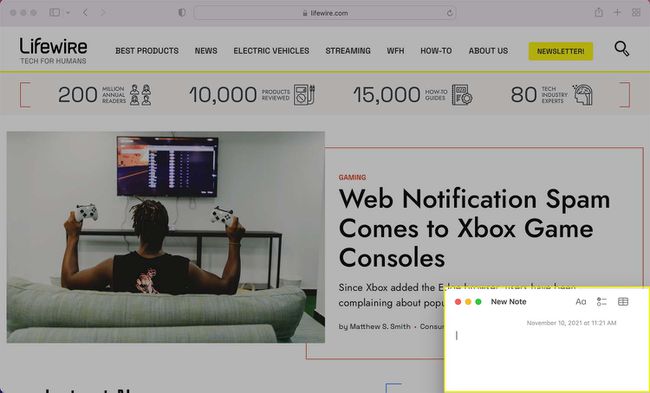
Sei un utente accanito di Notes? L'aggiornamento macOS Monterey offre un modo più veloce per creare e modificare note sul tuo Mac con la funzione Quick Note.
Invece di aprire l'app Note, sposta il cursore nell'angolo in basso a destra (o nell'angolo caldo che scegli) del display. Quindi fai clic sulla casella che appare per aprire una nuova nota senza ridurre a icona altre finestre o applicazioni. Puoi anche usare il Fn+Q combinazione di tasti per lanciare una nuova nota.
Per modificare l'angolo attivo che usi per la scorciatoia per le note rapide, seleziona Preferenze di Sistema > Controllo della missione > Angoli caldi.
Per creare una nota rapida da un collegamento Safari, seleziona Condividere > Nuova nota rapida oppure scegli una nota esistente da aggiungere o modificare. Puoi anche evidenziare il testo da una pagina web di Safari > fare clic con il pulsante destro del mouse > e fare clic Aggiungi alla nota rapida.
05
di 05
Usa il testo in tempo reale per acquisire informazioni dalle foto
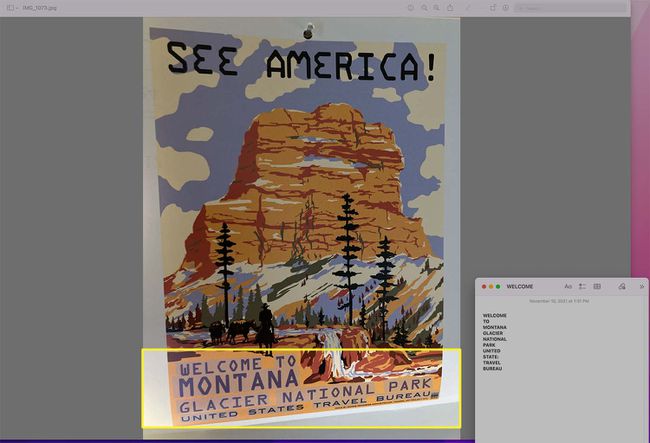
Se hai mai desiderato copiare del testo direttamente da una foto o da uno screenshot, Live Text su macOS Monterey ti offre questa possibilità. Questa funzione funziona allo stesso modo di utilizzando Live Text su iOS; puoi utilizzare questo strumento per acquisire testo da immagini o schermate e utilizzare queste informazioni in vari modi.
Evidenzia il testo in una foto dall'app Foto, dal Finder o dal desktop e fai clic con il pulsante destro del mouse sul testo selezionato per visualizzare le tue opzioni. Scegliere Copia testo per incollare il testo in un'altra app, come Note.
In alternativa, usa Cercare per cercare il significato. Se evidenzi le informazioni di contatto in una fotografia, hai la possibilità di inviare un'e-mail o chiamare direttamente dall'immagine.
Come iOS 15 e iPadOS 15, macOS Monterey unifica l'esperienza utente del dispositivo Apple e le app che utilizzi su tutta la linea. Alcuni dei principali aggiornamenti per macOS Monterey includono:
Sì, alcuni Mac basati su Intel sono idonei per l'aggiornamento a macOS Monterey. I modelli compatibili includono:
Tuttavia, il tuo Mac Intel potrebbe non avere accesso a tutti i più eccitanti Funzionalità di macOS Monterey esclusive per i Mac M1. E alcune funzionalità richiedono Mac Intel più recenti con requisiti hardware specifici ed escludono i modelli prima del 2018. Per esempio:
